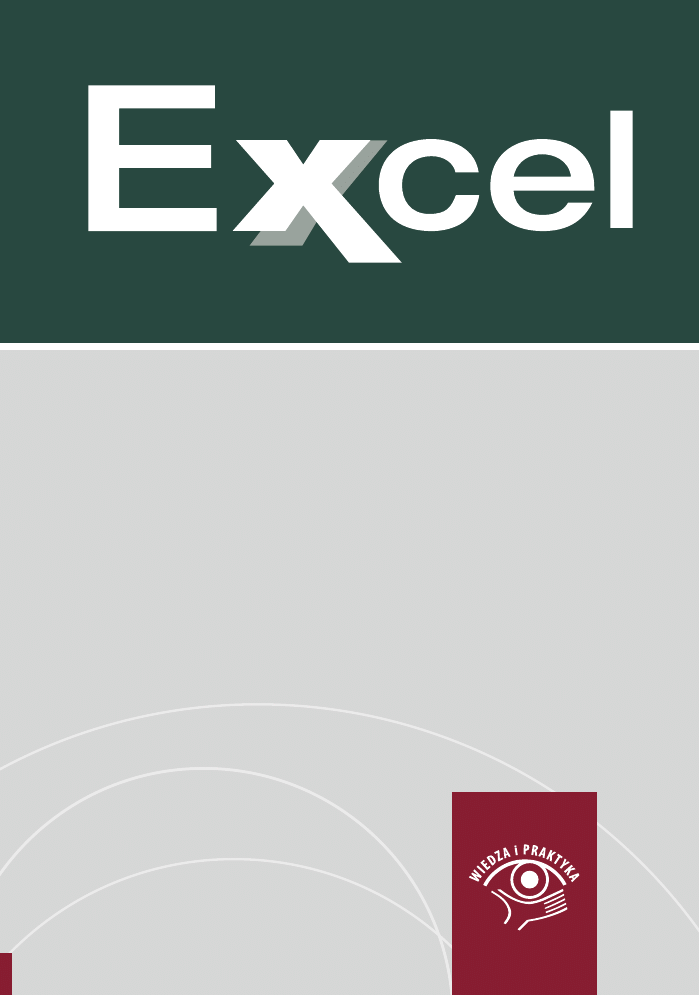
SZYBKIE
PORZĄDKOWANIE
DANYCH
z a a w a n s o w a n y
VBA
CZY.LICZBA
COS
DNI.ROBOCZE
ILOCZYN
KOMÓRKA
NPV
ROZKŁ.EXP
WSP.KORELACJI
JEŻELI
LOG
SUMA
Tom X
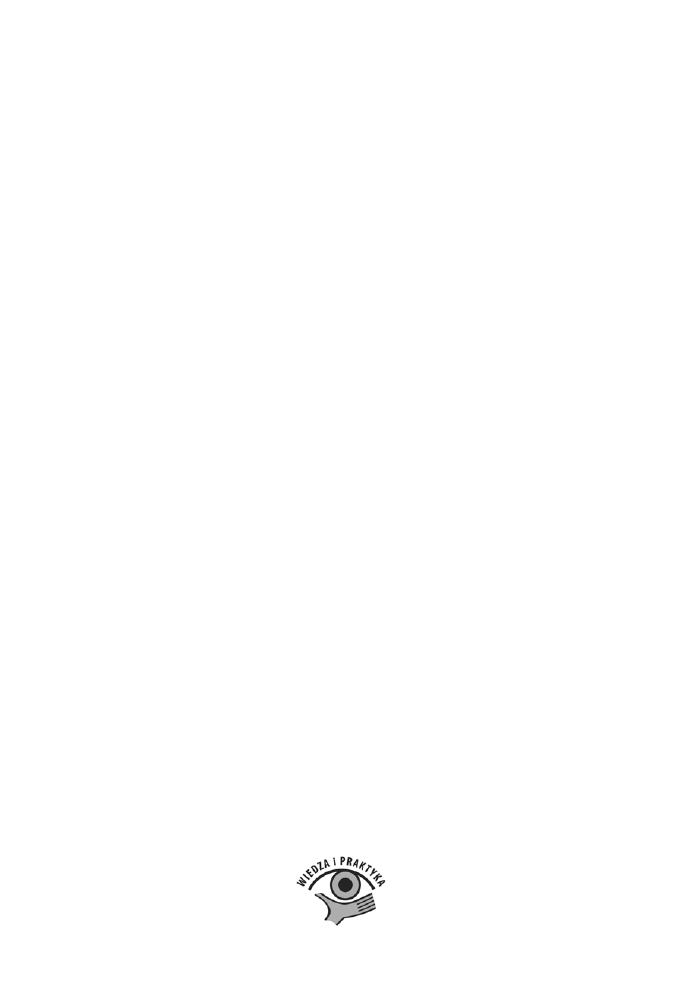
Piotr Dynia
Jakub Kudliński
Szybkie
porządkowanie
danych
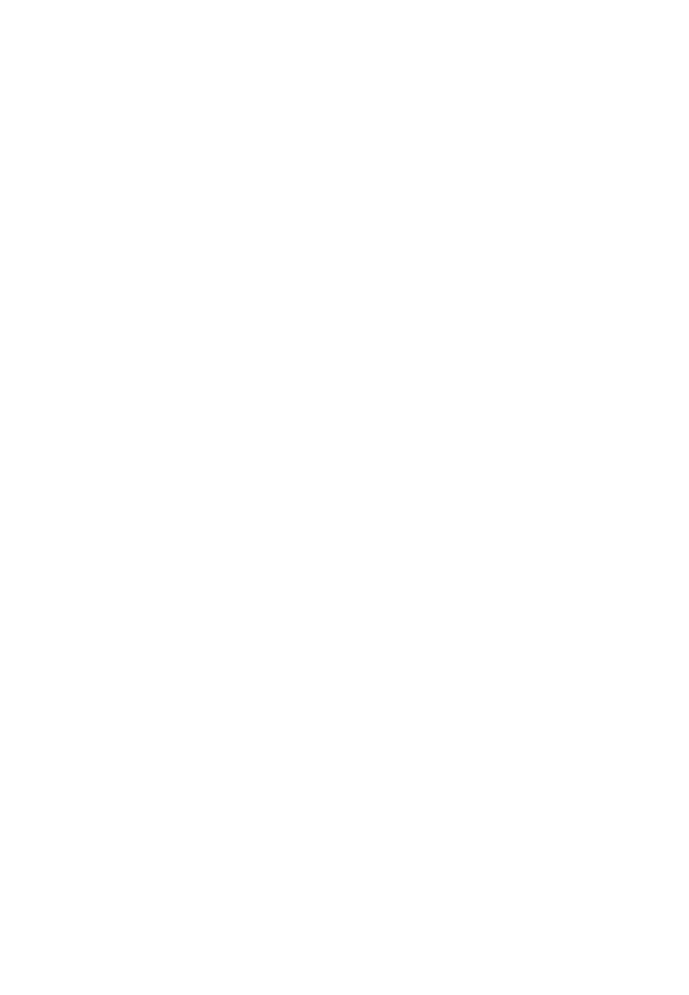
Autorzy:
Piotr Dynia, Jakub Kudliński
Kierownik grupy wydawniczej:
Ewa Ziętek-Maciejczyk
Wydawca:
Monika Kijok
Redaktor prowadzący:
Rafał Janus
Korekta:
Zespół
Skład i łamanie:
Norbert Bogajczyk
Projekt okładki:
Piotr Fedorczyk
Druk: Miller
ISBN: 978-83-269-3623-4
Copyright by Wydawnictwo Wiedza i Praktyka sp. z o.o.
Warszawa 2015
Wydawnictwo Wiedza i Praktyka sp. z o.o.
03-918 Warszawa, ul. Łotewska 9a
tel. 22 518 29 29, faks 22 617 60 10
NIP: 526-19-92-256
Numer KRS: 0000098264 – Sąd Rejonowy dla m.st. Warszawy, Sąd Gospodarczy
XIII Wydział Gospodarczy Rejestrowy. Wysokość kapitału zakładowego: 200.000 zł
„Szybkie porządkowanie danych” wraz z przysługującymi Czytelnikom innymi elementami do-
stępnymi w subskrypcji (e-letter, strona WWW i inne) chronione są prawem autorskim. Przedruk
materiałów opublikowanych w „Szybkim porządkowaniu danych” oraz w innych dostępnych
elementach subskrypcji – bez zgody wydawcy – jest zabroniony. Zakaz nie dotyczy cytowania
publikacji z powołaniem się na źródło.
Publikacja „Szybkie porządkowanie danych” została przygotowana z zachowaniem najwyższej
staranności i wykorzystaniem wysokich kwalifikacji, wiedzy i doświadczenia autorów oraz konsul-
tantów. Zaproponowane w publikacji „Szybkie porządkowanie danych oraz w innych dostępnych
elementach subskrypcji wskazówki, porady i interpretacje nie mają charakteru porady prawnej.
Ich zastosowanie w konkretnym przypadku może wymagać dodatkowych, pogłębionych kon-
sultacji. Publikowane rozwiązania nie mogą być traktowane jako oficjalne stanowisko organów
i urzędów państwowych. W związku z powyższym redakcja nie może ponosić odpowiedzialności
prawnej za zastosowanie zawartych w publikacji „Szybkie porządkowanie danych” lub w innych
dostępnych elementach subskrypcji wskazówek, przykładów, informacji itp. do konkretnych
przypadków.
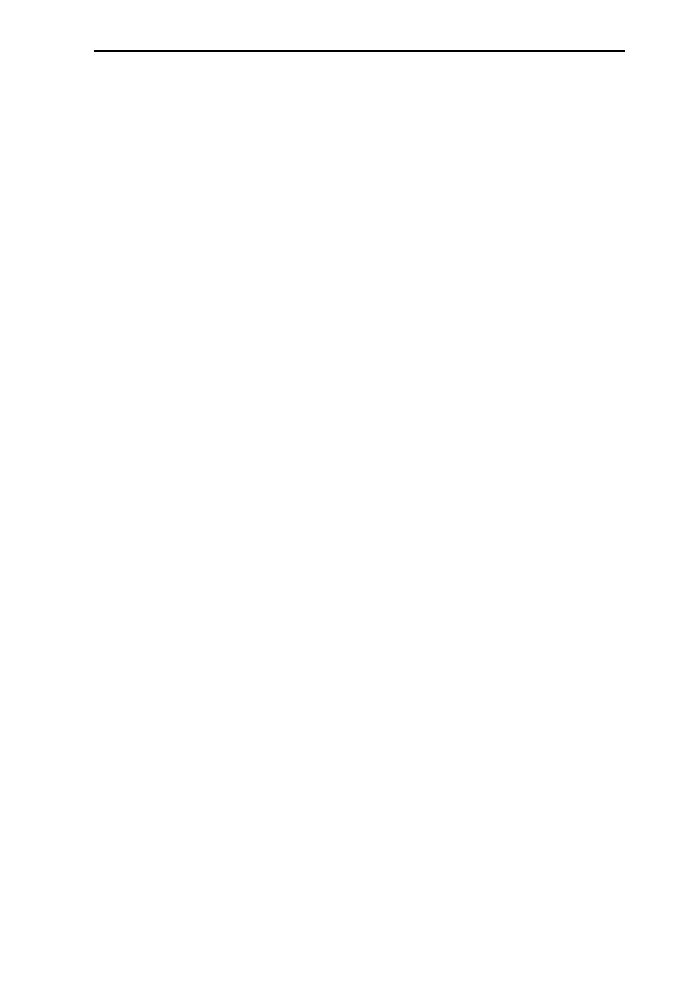
3
Spis treści
1.1. Funkcja DŁ ............................................................................................................... 7
1.2. Funkcja FRAGMENT.TEKSTU ............................................................................ 9
1.3. Funkcja LEWY ...................................................................................................... 11
1.4. Funkcja PRAWY ................................................................................................... 12
1.5. Funkcja PORÓWNAJ ........................................................................................... 14
1.6. Funkcja ZNAJDŹ .................................................................................................. 16
1.7. Funkcja ZŁĄCZ.TEKSTY .................................................................................... 17
6. Porządkowanie danych o niestandardowym układzie ............................................ 44
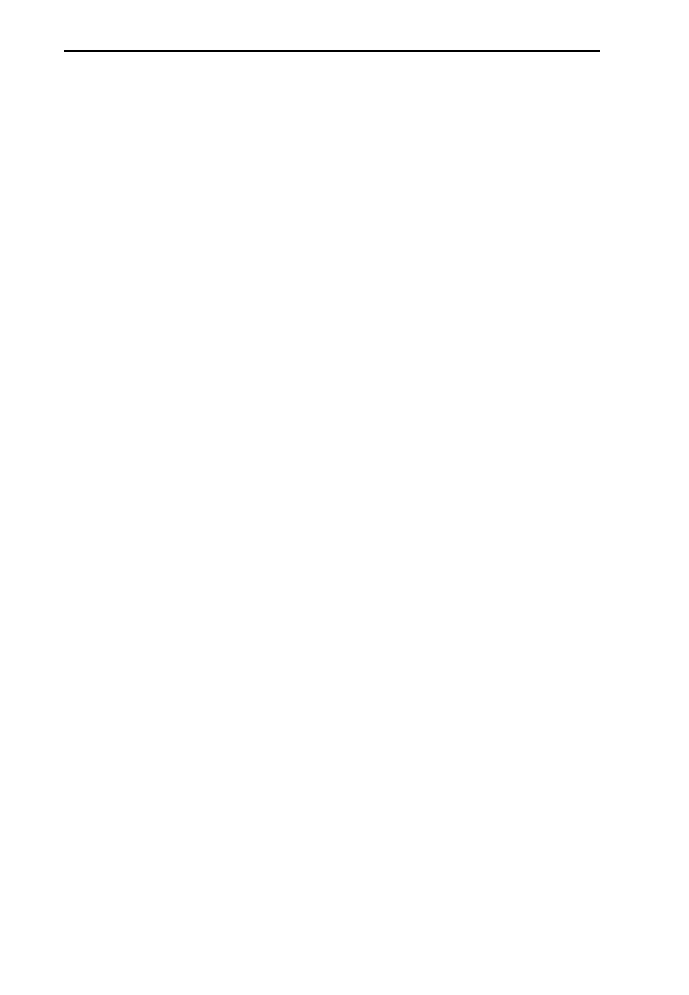
4
Szybkie porządkowanie danych
7. Uzupełnianie zestawienia o formę grzecznościową (pani/pan) ............................ 51
8. Szybkie scalanie, rozdzielanie i obramowywanie komórek – makra ................... 56
8.7. Scalenie komórek w poziomie, jeśli następne komórki zawierają
10. Poprawianie układu danych źródłowych, aby zbudować tabelę przestawną ...... 89
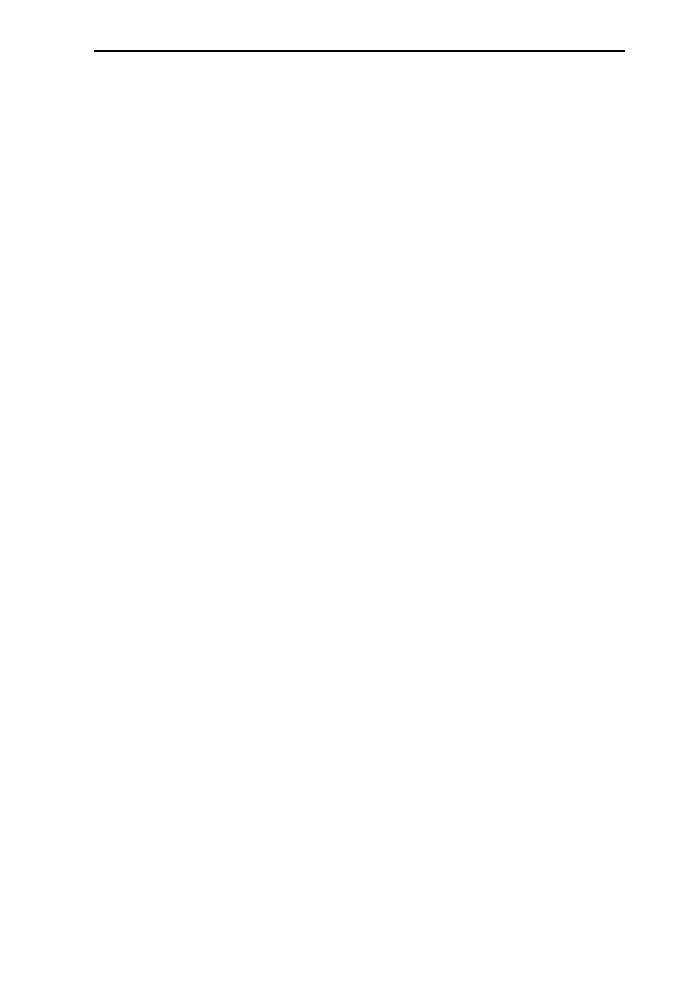
5
Wstęp
Wstęp
Zanim przygotujemy wykres, przeprowadzimy analizę wyników sprzedaży
czy nadamy zestawieniu czytelny wygląd, musimy mieć uporządkowane
dane. Niestety zbiory pochodzące z zewnętrznych źródeł, np. z systemów
księgowych czy finansowych, wymagają z reguły wstępnej obróbki, która bywa
żmudna i czasochłonna. Takie operacje prawie zawsze można przyspieszyć,
wykorzystując różne narzędzia Excela, formuły oraz makra.
Niniejsza publikacja jest właśnie zbiorem instrukcji pokazujących, jak w prak-
tyce szybko uporządkować zbiory danych. Czytelnik dowie się m.in., jak
w arkuszu zamienić kropki na przecinki. To bardzo częsty problem poja-
wiający się przy importowaniu do Excela wartości liczbowych. Pokazujemy
również, jak z użyciem formuł szybko wykonywać operacje na zestawieniach
zawierających imiona i nazwiska, np. zamienić ich kolejność w komórce czy
uzupełnić arkusz o formę grzecznościową pani/pan.
Odrębny rozdział został poświęcony tworzeniu makr, za pomocą których
można usprawnić scalanie i rozdzielanie komórek oraz dodawanie do arkusza
obramowań komórek nadających zestawieniu czytelności. Te niewdzięczne
czynności można przeprowadzić znacznie szybciej dzięki kilku linijkom
kodu VBA.
Ważnym etapem porządkowania zestawienia jest sformatowanie danych.
Wprawdzie nie wpływa to na poprawność obliczeń, ale poprawia czytelność
czy wręcz umożliwia zrozumienie prezentowanych danych. Przykładem są
daty, które Excel traktuje jako liczby i dopiero nadanie im odpowiedniego
formatowania sprawia, że stają się zrozumiałe dla użytkowników. Jest kilka
sposobów, aby sprawnie zmienić formatowania komórek. Przedstawiamy
je w tej książce.
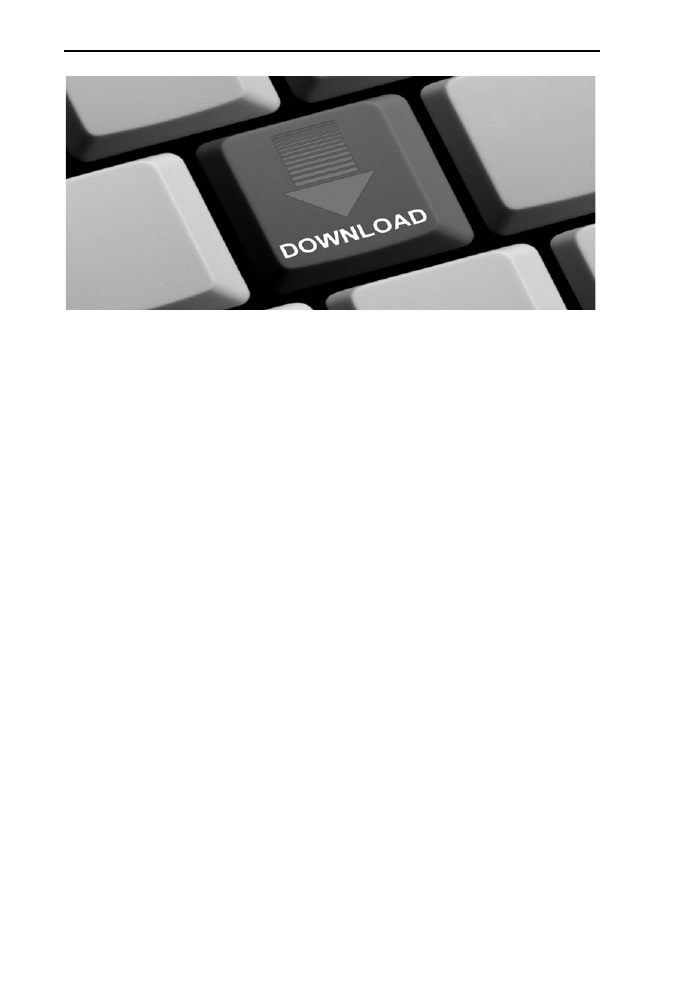
6
Szybkie porządkowanie danych
Wszystkie pliki Excela z przykładami
omawianymi w książce można pobrać
ze strony:
http://online.wip.pl/download/exceltom10.zip.
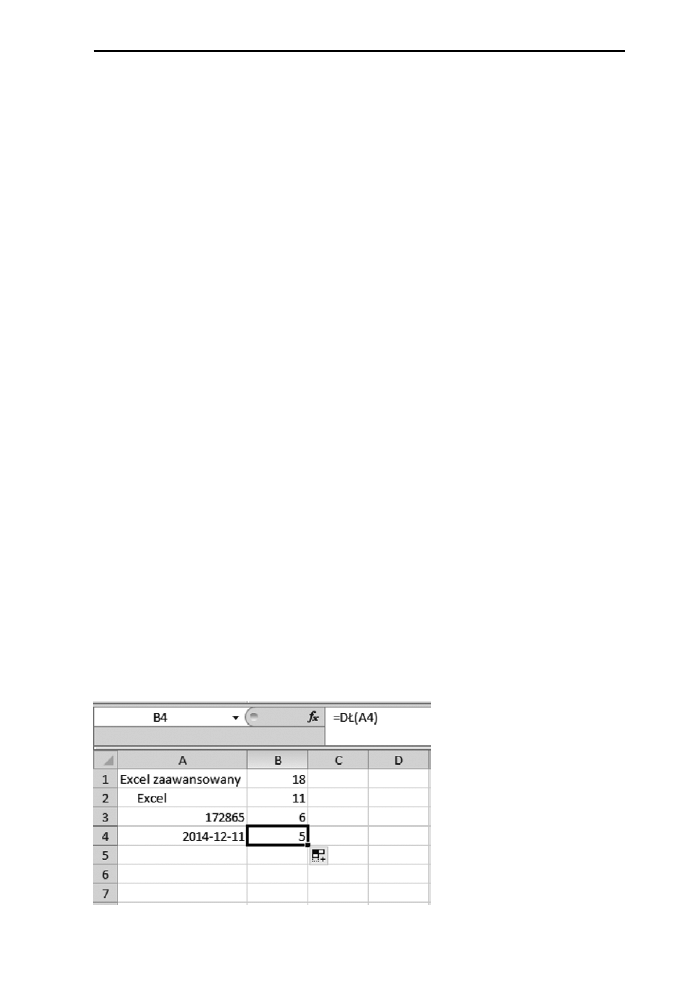
7
1. Podstawowe funkcje operujące na tekście
Mimo że głównym przeznaczeniem arkusza kalkulacyjnego są obliczenia
i różnego rodzaju analizy, to w trakcie pracy z Excelem bardzo często trzeba
wykonywać operację na tekstach. Szczególnie dużo takiej pracy jest w przy-
padku danych, które nie zostały wcześniej uporządkowane, np. pochodzą
z systemu transakcyjnego. Jeśli nie spróbujemy zautomatyzować takich za-
dań i wszystkie czynności będziemy wykonywać ręcznie czy na piechotę,
to czeka nas wiele godzin żmudnej pracy i niepotrzebnego klikania myszą.
Na początek warto poznać kilka najbardziej przydatnych funkcji operują-
cych na tekście.
1.1. Funkcja DŁ
Ta funkcja zwraca liczbę znaków, z których składa się tekst wskazany w ar-
gumencie funkcji. Do znaków zaliczane są znaki interpunkcyjne oraz od-
stępy, litery i cyfry. Składnia tej funkcji jest bardzo prosta: DŁ(tekst)
Do komórek kolumny A wpisaliśmy kilka dowolnych wartości tekstowych
i liczbowych. Do kolumny obok wprowadziliśmy formułę z funkcją DŁ i ko-
piowaliśmy w dół. Wyniki, które otrzymaliśmy, przedstawia rysunek 1. Za-
uważmy, że funkcja uwzględnia liczby oraz puste ciągi znaków. Ciekawym
przypadkiem jest długość obliczana dla komórki zawierającej datę. W tym
przypadku funkcja zwraca długość wartości liczbowej odpowiadającej da-
nej dacie.
Rysunek 1.1. Przykład zastosowania funkcji DŁ
Wyszukiwarka
Podobne podstrony:
Szybkie porzadkowanie danych w Excelu
import i export danych w excelu
Kar II porzadkowanie danych, Geodezja, Kartografia, Materialy
Niestandardowe sortowanie danych w Excelu, excel
porzadkowanie danych, Pedagogika, Metody Badan pedagogicznych, KOZUH, WYKŁADY
Interpretacja graficzna danych w excelu 2
Interpretacja graficzna danych w excelu 1
import i export danych w excelu
BAZA DANYCH w Excelu
Porządek wśród informacji kluczem do szybkiego wyszukiwania
Szybkie wypełnienia dużych zestawień w Excelu, excel
Porządek wśród informacji kluczem do szybkiego wyszukiwania
Mini bazy danych tworzone w Excelu
Systemy Baz Danych (cz 1 2)
1 Tworzenie bazy danychid 10005 ppt
więcej podobnych podstron